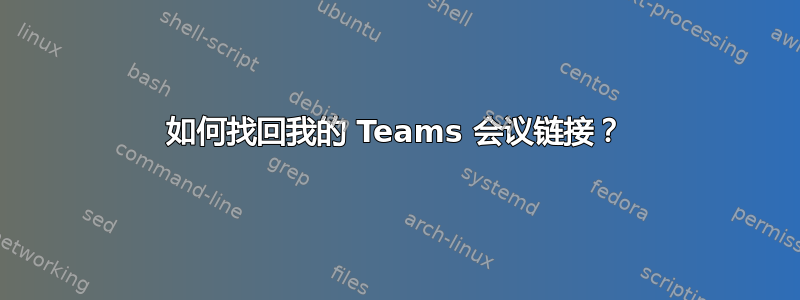
前段时间,我在 Outlook 的日历中设置了一个会议,并邀请了一些同事。
现在,我们决定使用 MS Teams 来召开这次会议,因此我点击了该活动工具栏中的“Teams 会议”按钮。这导致 Outlook
- 在位置字段中输入“Microsoft Teams”,然后
- 在活动正文中写入 Teams 会议链接,然后
- 将“Teams 会议”工具栏按钮替换为“加入 Teams 会议”按钮,该按钮将直接打开 MS Teams。
由于受邀的外部参与者名单尚未最终确定,而且我不想向已经报名的人员发送太多活动更新,因此我选择暂时不保存活动和发送更新,打算稍后再回来。
现在,一个小时后,我收到了外部参与者的完整列表。准备编辑我的活动时,我发现自动生成的位置和正文都消失了(正如预期的那样,因为我之前没有保存更改)。
但是,工具栏按钮“Teams Meeting”仍然消失了,我只有“加入团队会议”按钮!
太好了,现在我可以参加会议了,但是其他人却不能,因为我不再有链接了。
我可以接受不将位置设置为“Microsoft Teams”(我显然可以自己输入该文本,尽管我似乎记得它有一些特殊的格式),但是我如何取回可以放入活动主体的会议链接?
答案1
我终于找到了解决方案:
一旦我加入 MS Teams 会议,我就可以打开参与者列表。
在那里,我可以选择邀请其他参与者,在相应的输入框旁边,有一个带有链条/链接图标的小按钮。单击它会将“加入团队会议”文本和相应链接复制到剪贴板,然后我可以再次将其粘贴到活动主体中。
因此,Outlook 中没有直接的方法(我确实必须考虑到“Teams 会议”按钮不会再次出现错误),但至少有一些恢复 Teams 会议邀请的方法。
答案2
我也遇到了同样的问题。我分心了 15 分钟左右,当我回来时,“团队会议”按钮又回来了!试着等一会儿,看看它是否会自己回来。


